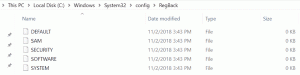Kuidas teha kindlaks, kas Windows 10 töötab UEFI-režiimis või pärand-BIOS-režiimis
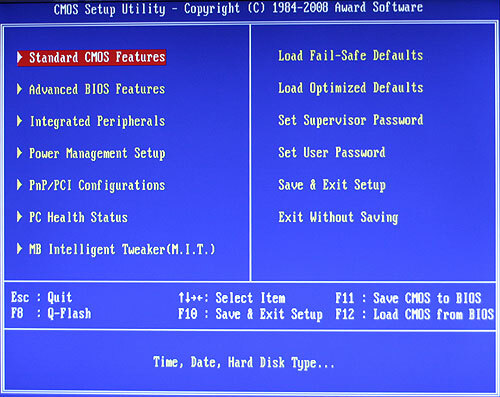
Paljud kaasaegsed arvutid käitavad installitud OS-i UEFI-režiimis. Kuid peaaegu kõigil neil on varurežiim, mis võimaldab riistvara konfigureerida pärandrežiimis BIOS-i režiim. Siit saate teada, millist režiimi teie Windows 10 arvutis täpselt kasutatakse.
Vajutage nuppu Võida + R kiirklahvid klaviatuuril kokku ja tippige väljale Käivita järgmine käsk:
msinfo32
Näpunäide: vaata kõigi Win-klahvidega Windowsi kiirklahvide ülim loend.
See on kõik. Saate seda teavet kasutada juhuks, kui teil on vaja luua alglaaditav meedium, näiteks USB-mälupulk. Kasutades MSInfo32 väljundit, võite olla kindel, millist tüüpi buutitav UEFI USB-mälupulk või buutitav USB-mälupulk (pärand) luua Windows 10 installimiseks.
Msinfo32 loetleb ka turvalise alglaadimise oleku, teie arvuti emaplaadi tootja ja teie BIOS-i versiooni/kuupäeva. Sellel on teie arvuti kohta palju huvitavat teavet.